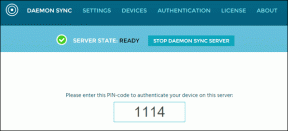6 einfache Möglichkeiten zur Behebung der Meldung „Kopieren ist auf dieser Webseite nicht erlaubt“
Verschiedenes / / August 21, 2023
Die Beschaffung von Informationen aus dem Internet ist eine ziemlich einfache Aufgabe – Sie müssen es nur tun Kopieren Einfügen. Auf bestimmten Websites ist es jedoch möglicherweise nicht möglich, den ausgewählten Text zu kopieren oder mit der rechten Maustaste zu klicken. Möglicherweise wird in Ihrem Webbrowser die Fehlermeldung „Kopieren ist auf dieser Webseite nicht erlaubt“ oder „Kopieren Sie den Inhalt dieser Website nicht“ angezeigt.

Wenn auch Sie mit dem Problem konfrontiert sind, sind Sie hier richtig. Auch wenn es unmöglich erscheint, zeigen wir Ihnen in dieser Anleitung mehrere Möglichkeiten, den Fehler in Browsern wie Google Chrome oder Microsoft Edge zu umgehen.
Wir haben eine Anleitung für Google Chrome demonstriert. Diese Methoden ähneln jedoch Microsoft Edge, Firefox und anderen gängigen Browsern. Lass uns anfangen.
Notiz: Wir raten davon ab, Texte von Websites zu kopieren, die das Kopieren von Inhalten einschränken, um Plagiate zu vermeiden. Die unten aufgeführten Methoden dienen ausschließlich Schulungs- und Fehlerbehebungszwecken.
1. Installieren Sie eine Browser-Erweiterung
Es gibt mehrere Erweiterungen, mit denen Sie ganz einfach Text von Websites kopieren können. Sie müssen lediglich die kostenlose Erweiterung (oder das Add-on für Firefox) installieren und ausführen. Hier ist wie.
Schritt 1: Laden Sie die Erweiterung aus dem Chrome Web Store oder dem Add-on für Firefox herunter.
Öffnen Sie „Einfaches Kopieren zulassen“.
Öffnen Sie „Absolute Enable“ mit der rechten Maustaste
Schritt 2: Klicken Sie auf „Zu Chrome hinzufügen“ oder „Zu Firefox hinzufügen“.

Schritt 3: Öffnen Sie nun die Website, von der Sie Text kopieren möchten. Klicken Sie auf das Erweiterungssymbol und anschließend auf die Erweiterung, um sie zu aktivieren.

Das ist es! Auf diese Weise können Sie Text von Websites kopieren, auf denen dies nicht möglich ist.
2. Kopieren Sie Text aus dem Quellcode der Website
Hier ist eine weitere Methode, wenn Sie keinen Text von einer Website kopieren können. Sie können den Quellcode einer Website öffnen und nach dem Text suchen, den Sie kopieren möchten. Befolgen Sie dazu die folgenden Schritte.
Schritt 1: Öffnen Sie die Webseite, von der Sie Text kopieren möchten, in einem beliebigen Browser.
Schritt 2: Drücken Sie die Tastenkombination Strg + U oder klicken Sie mit der rechten Maustaste und wählen Sie „Quelle anzeigen“ (oder „Seitenquelle anzeigen“). Dadurch wird der HTML-Code der Website geöffnet.
Notiz: Seien Sie nicht überwältigt, wenn Sie den Quellcode in seiner Syntax sehen. Der reine Text wird in Schwarz oder Weiß angezeigt (abhängig vom Thema Ihres Geräts).

Schritt 3: Drücken Sie die Tasten Strg + F auf Ihrer Tastatur, um das Suchmenü zu öffnen.
Schritt 4: Suchen Sie auf der Website nach dem Text, den Sie kopieren möchten. Sobald Sie den Text gefunden haben, kopieren Sie ihn wie gewohnt in die Zwischenablage.

3. Javascript ausschalten
Das Deaktivieren von JavaScript kann Ihnen auch dabei helfen, das Problem zu beheben. Wenn Sie JavaScript deaktivieren, wird möglicherweise das Skript deaktiviert, das Sie daran hindert, Text von einer Website zu kopieren. Hier erfahren Sie, wie Sie es tun können.
Schritt 1: Öffnen Sie Chrome, klicken Sie auf das Symbol mit den drei Punkten in der Symbolleiste und wählen Sie Einstellungen.

Schritt 2: Wählen Sie im linken Bereich Datenschutz und Sicherheit aus und öffnen Sie die Site-Einstellungen.

Schritt 3: Scrollen Sie nach unten und klicken Sie auf JavaScript.

Schritt 4: Stellen Sie sicher, dass Sie die Option „Nicht zulassen, dass Websites JavaScript verwenden“ auswählen, um JavaScript zu deaktivieren.
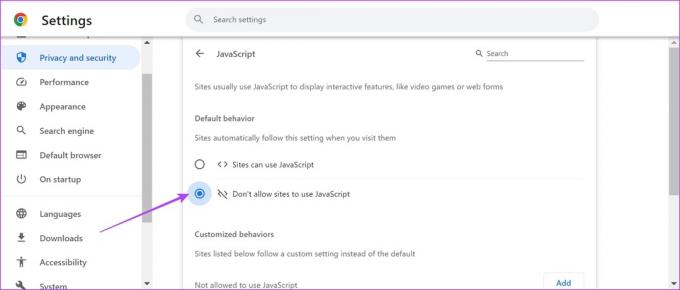
Gehen Sie nun zu der Webseite, von der Sie Text kopieren möchten. Sie sollten in der Lage sein, den Text auszuwählen oder mit der rechten Maustaste anzuklicken und zu kopieren.
4. Drucken Sie die Seite als PDF aus
Hier ist eine einfache Problemumgehung, um Text von einer Website abzurufen. Sie können einfach Laden Sie die Webseite als PDF-Datei herunter und lesen Sie es aus Ihrem lokalen Speicher.
Schritt 1: Öffnen Sie Ihre bevorzugte Webseite in Chrome (oder einem anderen Browser) und klicken Sie auf das Symbol mit den drei Punkten in der oberen rechten Ecke.
Schritt 2: Klicken Sie auf Drucken.

Schritt 3: Klicken Sie auf das Ziel und wählen Sie „Als PDF speichern“.

Schritt 4: Scrollen Sie nach unten und klicken Sie auf Weitere Einstellungen. Passen Sie den Maßstab an, damit der Text nicht unvollständig erscheint.
Schritt 5: Darüber hinaus können Sie auch das Kontrollkästchen für Hintergrundgrafiken aktivieren, um sicherzustellen, dass alle Elemente in Ihrem PDF vorhanden sind.

Schritt 6: Klicken Sie abschließend auf Drucken. Das PDF der Webseite wird auf Ihrem PC oder Mac gespeichert.

5. Aktualisieren Sie den Webbrowser
Wenn Entwickler feststellen, dass eine große Benutzergruppe keinen Text von Websites kopieren kann, liegt wahrscheinlich ein Problem mit der aktuellen Version des Webbrowsers vor, oder Sie verwenden wahrscheinlich eine veraltete Version. Stellen Sie daher immer sicher, dass Sie die neueste Version Ihres Browsers verwenden.
Hier erfahren Sie, wie es geht Aktualisieren Sie den Chrome-Browser.
Schritt 1: Öffnen Sie Chrome, klicken Sie auf das Symbol mit den drei Punkten in der Symbolleiste und wählen Sie Hilfe.

Schritt 2: Wählen Sie nun „Über Google Chrome“.

Schritt 3: In diesem Fenster sehen Sie den Status bezüglich der Version von Google Chrome. Wenn es nicht auf die neueste Version aktualisiert wird, erhalten Sie die Möglichkeit, dasselbe zu tun.

Wenn Sie einen anderen Browser als Chrome verwenden, lesen Sie die folgenden Anleitungen, um zu erfahren, wie Sie ihn aktualisieren.
- So aktualisieren Sie Mozilla Firefox
- Aktualisieren Sie Microsoft Edge
- So aktualisieren Sie den Opera-Browser
6. Setzen Sie Ihren Browser zurück
Durch das Zurücksetzen von Google Chrome oder einem anderen Browser werden alle Einstellungen auf die Standardeinstellungen zurückgesetzt. Wenn eine Fehlkonfiguration Sie daran hindert, Text zu kopieren, sollte dies zur Lösung des Problems beitragen. Führen Sie die folgenden Schritte aus, um Ihren Webbrowser zurückzusetzen.
Schritt 1: Öffnen Sie Chrome und klicken Sie auf das Symbol mit den drei Punkten in der Symbolleiste. Einstellungen auswählen.

Schritt 2: Wählen Sie nun im linken Bereich „Zurücksetzen und bereinigen“.
Schritt 3: Wählen Sie „Einstellungen auf ihre ursprünglichen Standardwerte zurücksetzen“.

Schritt 4: Klicken Sie nun auf Einstellungen zurücksetzen, um alle Einstellungen in Chrome zurückzusetzen.

Tipp: Sie können auch einen Screenshot der Webseite erstellen, die den Text enthält, den Sie kopieren möchten, und dann ein OCR-Tool (Optical Character Recognition) verwenden OCR2Bearbeiten um den Text aus dem Bild zu kopieren.
Das ist alles, was Sie wissen müssen, wenn die Fehlermeldung „Kopieren ist auf dieser Webseite nicht erlaubt“ angezeigt wird. Wenn Sie weitere Fragen haben, können Sie sich den FAQ-Bereich unten ansehen.
Häufig gestellte Fragen zum Problem, dass Text von einer Website nicht kopiert werden kann
Es gibt keine integrierte Option für den Zugriff auf die Zwischenablage in Google Chrome.
Dies ist ein Fehler, den wir auch bei Google Chrome beobachtet haben. Versuchen Sie, den Browser neu zu starten oder Löschen des Browser-Cache.
Text mit Leichtigkeit kopieren
Wir hoffen, dass dieser Artikel Ihnen hilft, die Fehlermeldung zu beheben, dass das Kopieren auf dieser Webseite nicht zulässig ist. Auf diese Weise können Sie Informationen auf jeder Website abrufen und beschaffen. Wir raten Ihnen noch einmal dringend, keine Texte von Websites zu kopieren, deren Inhalte vor Urheberrechtsverletzungen geschützt sind.
Zuletzt aktualisiert am 17. August 2023
Der obige Artikel kann Affiliate-Links enthalten, die zur Unterstützung von Guiding Tech beitragen. Dies beeinträchtigt jedoch nicht unsere redaktionelle Integrität. Der Inhalt bleibt unvoreingenommen und authentisch.